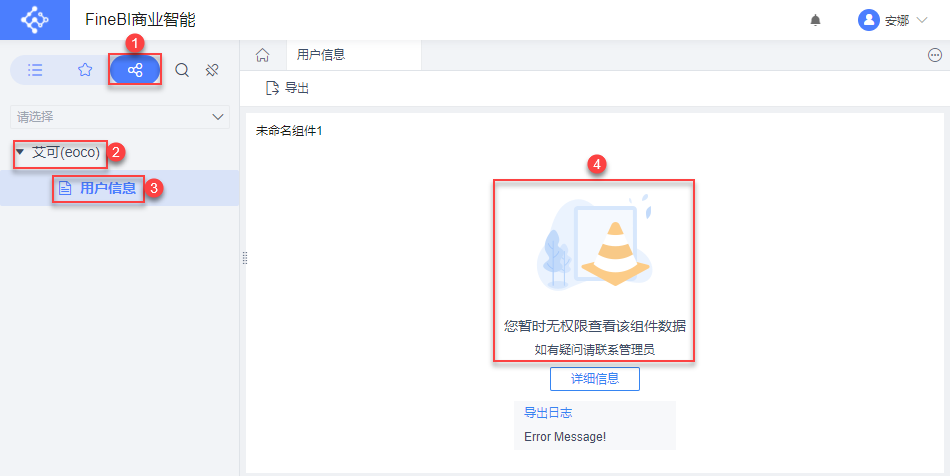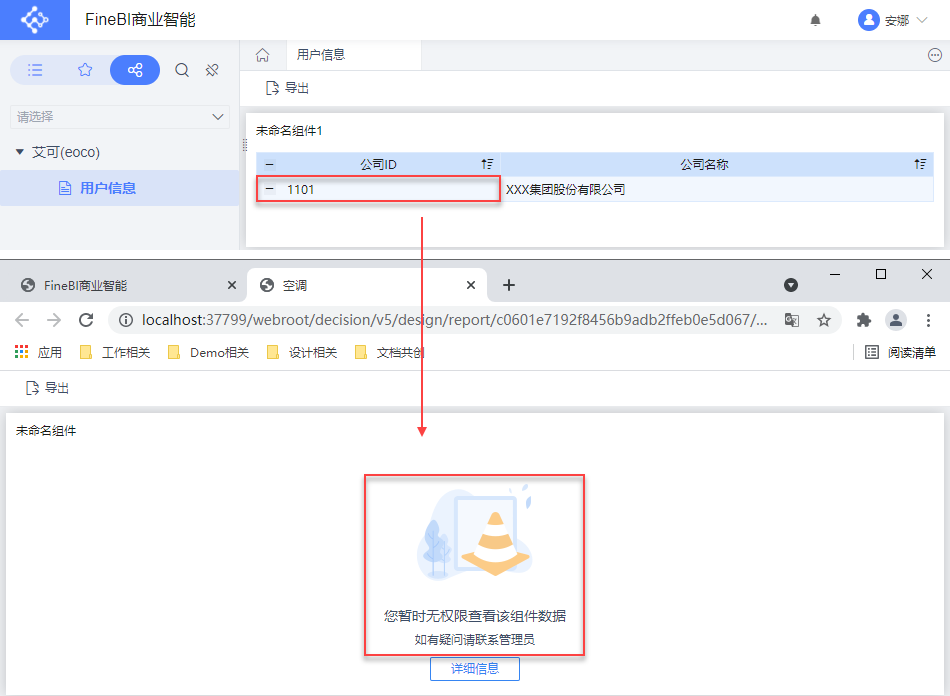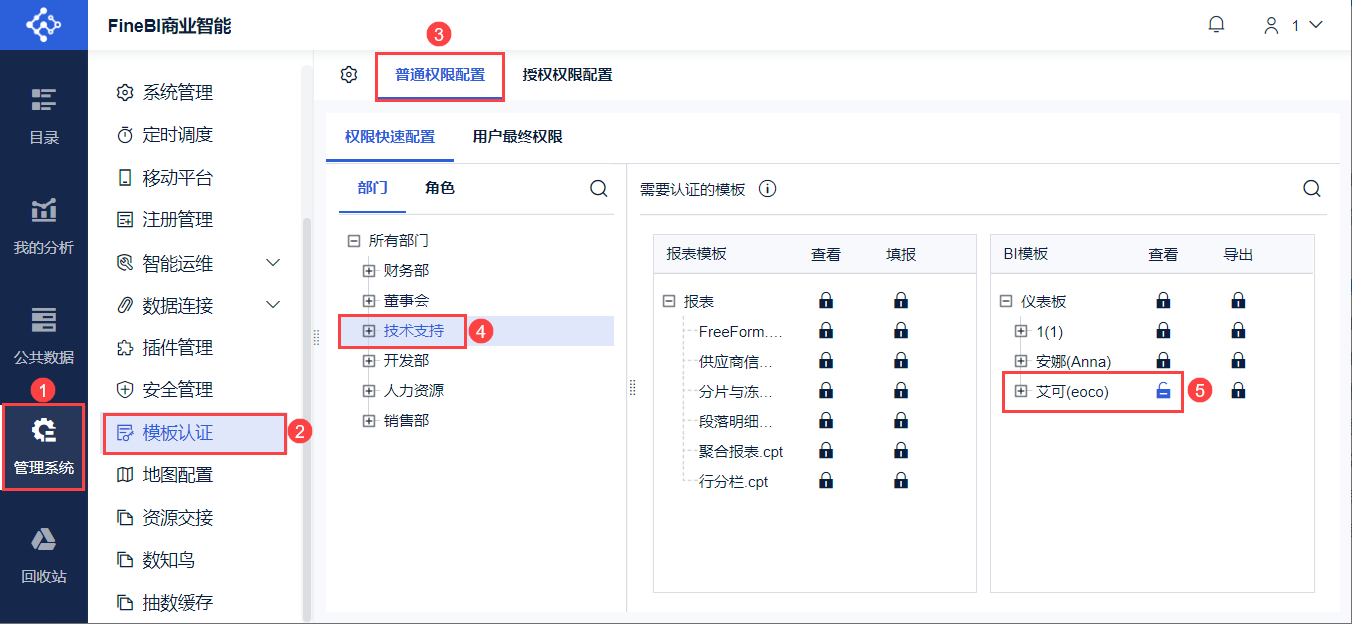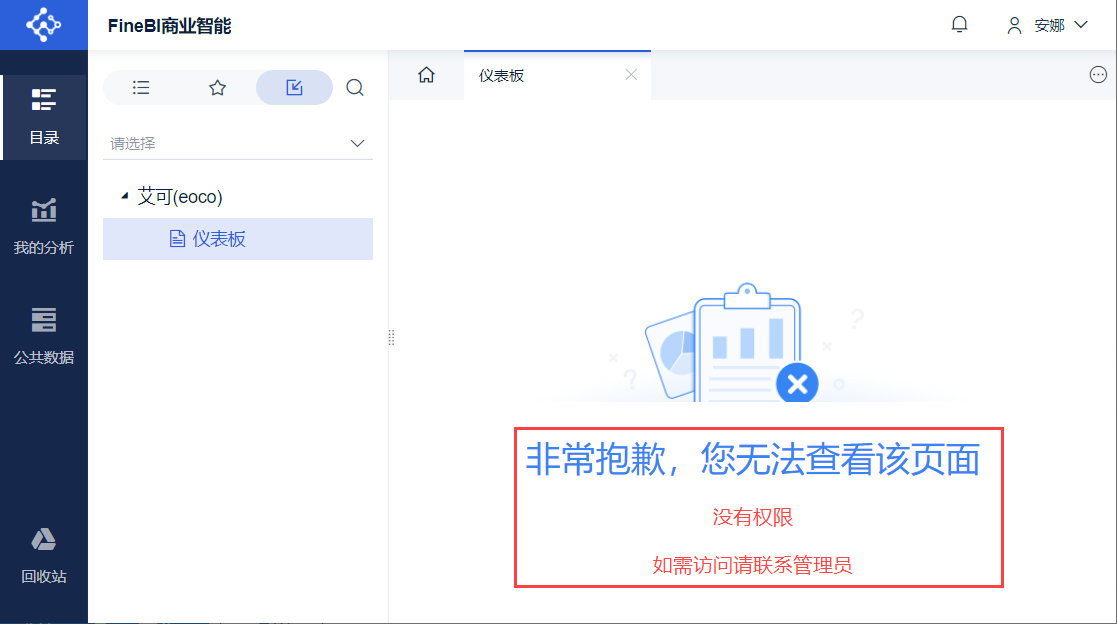1. 概述编辑
该功能适用人群:系统管理员/设计用户
1.1 版本
| BI 服务器版本 | 功能变更 |
|---|---|
| 6.0 | - |
1.2 应用场景
对于使用企业数据制作的仪表板,仪表板直接分享 一定程度会泄露数据,因此哪些用户有分享的权限和可以分享给哪些用户需要进行权限控制。
1.3 功能简介
FineBI 新增了仪表板分享权限控制,提供给管理员进行权限控制管理,且支持控制被分享的仪表板显示不同的数据权限,默认为模板制作用户的数据权限,即其他被分享用户查看到的数据与模板制作者看到的数据一致。
默认仪表板分享权限不开启,所有用户均可以分享自己制作的仪表板,也可以分享给系统所有用户。且分享权限控制不提供分级配置,只有管理员可以控制。
2. 示例编辑
本章示例:给用户 eoco 分配权限,使得 eoco 可以将自己制作的仪表板分享给「技术支持」部门。
2.1 设置用户分类
若「平台使用用户」中「PC端使用用户」及其子分类均为「不限人数」,则无需执行本节操作。
若「平台使用用户」中「PC端使用用户」及其子分类限制了人数,则必须执行本节操作,否则无法查看仪表板。
管理员登录FineBI系统,点击「管理系统>用户管理>平台使用用户」,将用户 eoco 添加至「设计用户」中,如下图所示:
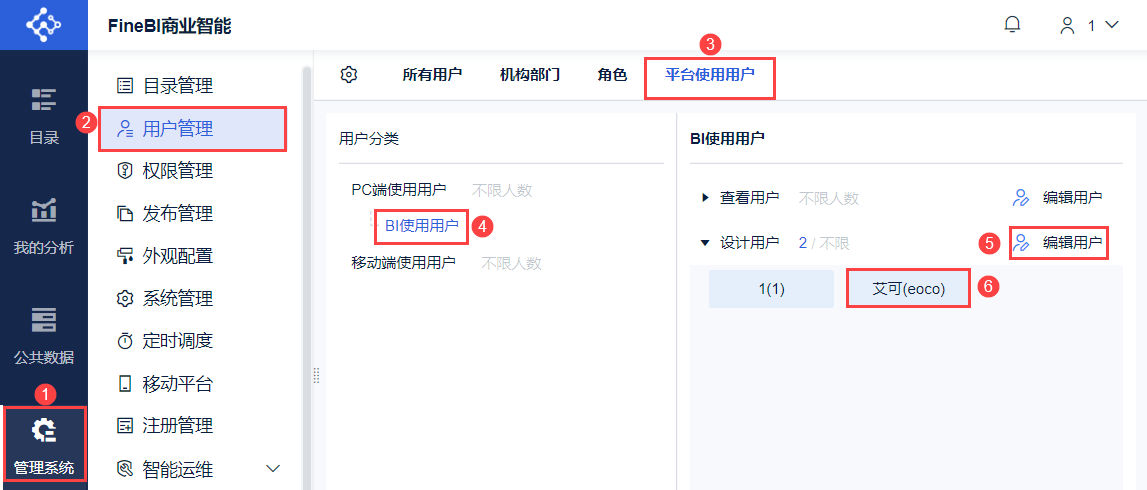
2.2 开启仪表板分享到目录控制
超管登录FineBI系统,点击「管理系统>权限管理>全局设置」,打开「仪表板-分享到目录控制」,点击「保存」。如下图所示:
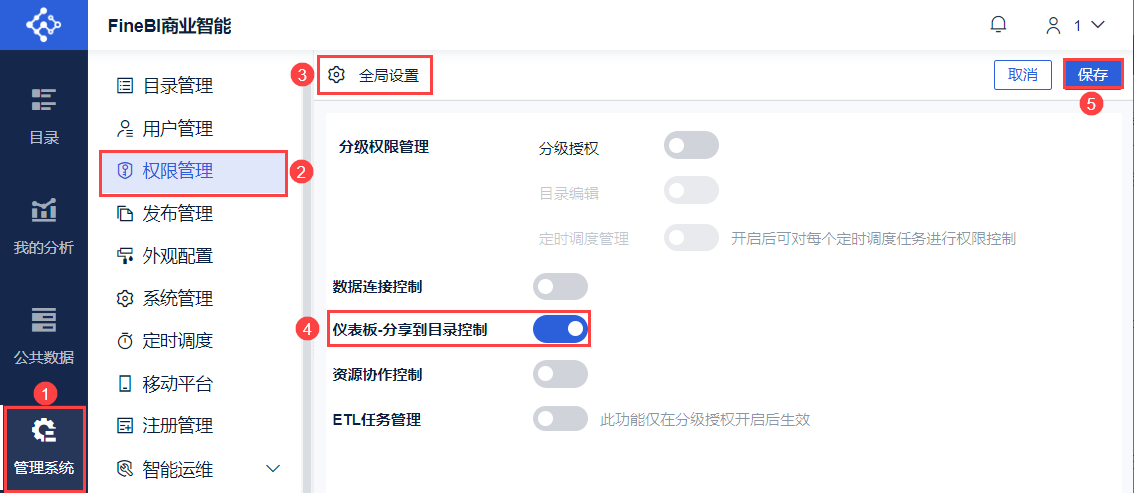
2.3 配置仪表板分享到目录权限
管理员登录FineBI系统,点击「管理系统>权限管理>普通权限配置」,选择权限载体「部门/角色/用户」,本示例选择用户 eoco。
选择「共享权限」Tab,为 eoco 配置「仪表板分享到目录」的权限设置,如下图所示:
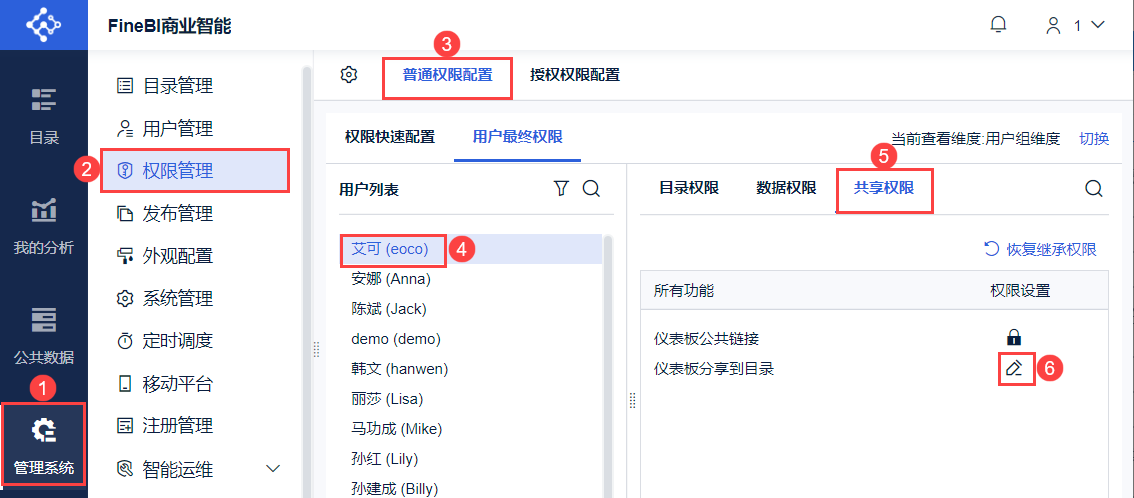
进入「权限设置」界面后,配置该用户可以将仪表板分享给谁,默认不能分配给任何人。如下图所示:
注:分配权限只能对部门/角色进行设置,若用户没有部门和角色归属,即使其他用户没有被分配分享给该用户仪表板的权限,默认其他用户可以对他进行仪表板分享。
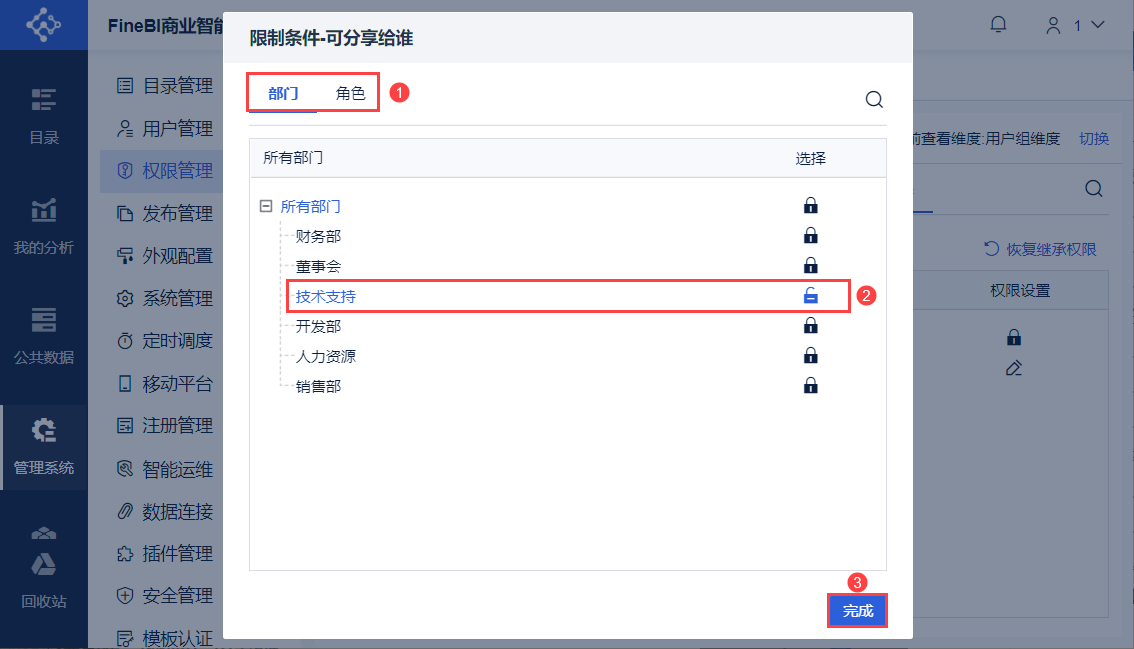
2.4 效果预览
2.4.1 分享仪表板给他人
用户 eoco(eoco,1)登录FineBI系统,点击「我的分析」,可以将主题中的仪表板分享给有权限的用户(本示例选择 Anna)。
可以选择是否勾选「使用制作者数据权限」,点击「确定」,如下图所示:
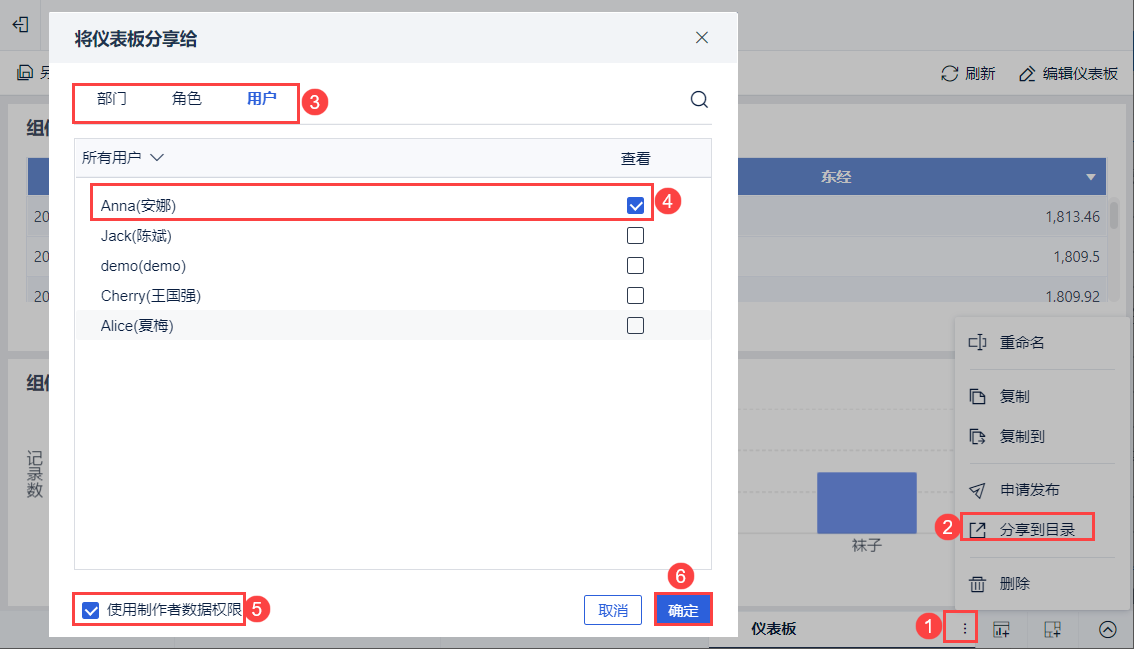
「使用制作者数据权限」按钮说明如下表所示:
| 使用制作者数据权限按钮 | 备注 |
|---|---|
| 不勾选该按钮(默认勾选) | 被分享用户仅看到自己权限下的数据 |
| 勾选该按钮 | 被分享用户看到的和仪表板制作人(即分享用户)看到的数据一致 |
注1:将一张仪表板同时分享给组织、角色、用户,其组织、角色、用户的数据权限是一致的,数据权限以仪表板为单位。
注2:若安装了 新增超级管理员 插件,支持分享的角色可以使新增超管角色,支持分享给超级管理员。
2.4.2 其他人查看分享的仪表板
用户 Anna(Anna,1)登录FineBI系统,点击「目录>分享给我的」,即可查看eoco分享的仪表板
1)若勾选了「使用制作者数据权限」按钮,被分享的用户可以看到的仪表板数据内容和制作者看到的数据一致。
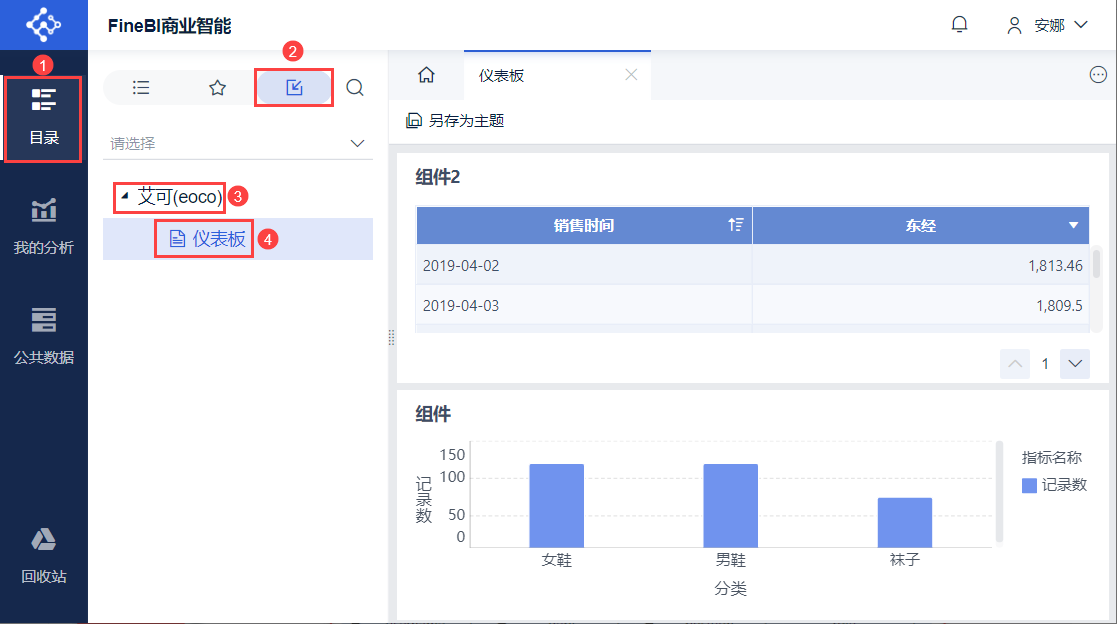
2)若不勾选「使用制作者数据权限」按钮,被分享的用户只能看到自己有权限的仪表板数据。
对于无权限的组件,提示:您暂时无权限查看该组件数据,如有疑问请联系管理员。